Slik får du tilgang til og administrerer Google-aktiviteten din ved å bruke Googles aktivitetskontroller
Miscellanea / / April 06, 2023
Google tilbyr et bredt spekter av produkter innen teknologiområdet. Populær Google-produkter inkludere Chrome for nettsurfing, YouTube for videostrømming og Maps for ruteplanlegging. Mens du kan få tilgang til produktene online eller via en app, anbefaler Google at brukere oppretter en konto for å maksimere fordelene med disse produktene.

Når du bruker disse produktene med Google-kontoen din, lagrer Google noe av aktiviteten din i et Min aktivitet-lager. Aktivitetene som er lagret inkluderer nettstedene du besøker, søkene du utfører og videoene du ser. Du kan administrere typen aktivitet som er lagret ved å bruke en funksjon på Google-kontoen din som heter Aktivitetskontroller.
Aktivitetstyper lagret i Min aktivitet
Google lagrer bare aktiviteten du utfører på et Google-produkt eller en Google-tjeneste hvis den faller inn under noen av følgende kategorier:
- Nett- og appaktivitet: Dette dekker søkeloggen og aktiviteten din på Google-produkter som Chrome, Maps og Søk. Det inkluderer også lydopptak fra interaksjonene dine med Google Assistant.
- Posisjonshistorikk: Dette lagrer data om steder du besøker eller søker etter, inkludert pendleruter. Den gir også personlige anbefalinger om steder å besøke.
- YouTube-historikk: Dette dekker videoer du søker etter eller ser på YouTube.
Ifølge Google er formålet med å lagre dataene om brukernes aktivitet å tilpasse brukeropplevelsen. Brukere kan også redigere typen aktivitet de vil ha lagret.
Slik redigerer du aktiviteten som blir lagret på Google-kontoen din
For at aktiviteten din skal lagres, må aktiviteten passe inn i kategoriene som er forklart tidligere. Du må også logge på Google-kontoen din for at dataene skal lagres under Min aktivitet. Hvis du oppfyller kravene, kan du redigere aktiviteten som lagres på Google-kontoen din slik:
Trinn 1: Åpne Google-kontosiden i en nettleser og logg på med kontodetaljene dine.
Gå til Google-kontoer
Steg 2: Til venstre i det nye vinduet klikker du på Data og personvern.

Trinn 3: Rull nedover vinduet til Historikkinnstillinger.

Trinn 4: Klikk på Min aktivitet for å åpne siden Min Google-aktivitet.

Trinn 5: På den nye siden klikker du på en av knappene for Nett- og appaktivitet, Posisjonslogg eller YouTube-logg. Dette bør ta deg til aktivitetskontrollsiden.

Trinn 6: På aktivitetskontrollsiden blar du til bunnen og klikker på «Se alle aktivitetskontroller». Dette bør avsløre alle aktivitetskontrollene.

Trinn 7: Rull til web- og app-kontrollen. Du kan klikke på Slå av-knappen for å forhindre at Google lagrer data på nett- og appsøkene dine.

Trinn 8: Under underinnstillingen Nett- og appaktivitet kan du velge eller velge bort lagring av Chrome-loggen, tale- og lydaktiviteten din.

Trinn 9: Rull ned til posisjonsloggkontrollen. Du kan klikke på Slå av-knappen for å forhindre at Google lagrer data på posisjonen din.

Trinn 10: Rull ned til YouTube-loggkontrollen. Du kan klikke på Slå av-knappen for å forhindre at Google lagrer data på søkene eller klokkene dine.

Trinn 11: Under YouTube-logg-underinnstillingen kan du velge eller velge bort lagring av YouTube-seer- og søkehistorikk, tale- og lydaktivitet.

Slik sletter du tidligere aktivitet lagret på Google-kontoen din
Hvis du slår av innstillingen for Google for å lagre nett-, posisjons- og YouTube-loggen din, slettes ikke tidligere lagrede aktiviteter. Snarere er det bare dine fremtidige aktiviteter som ikke blir lagret mens de gamle beholdes. Følg trinnene nedenfor for å slette den tidligere lagrede aktiviteten din:
Trinn 1: Åpne Google-kontosiden i en nettleser og logg på med kontodetaljene dine.
Steg 2: Til venstre i det nye vinduet klikker du på Data og personvern.

Trinn 3: Rull nedover vinduet til Historikkinnstillinger.

Trinn 4: Klikk på Min aktivitet for å åpne siden Min Google-aktivitet.

Trinn 5: På siden Min Google-aktivitet klikker du på Filtrer etter dato og produkt.

Trinn 6: Velg tidsrommet for aktiviteten du vil slette.

Trinn 7: Velg Google-produktet med aktiviteten du vil slette.

Trinn 8: Klikk på Bruk for å lagre filtrene dine.
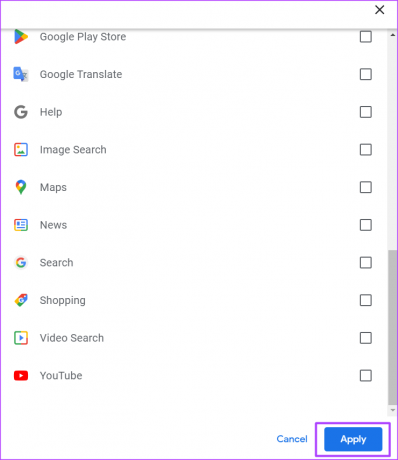
Trinn 9: Du kan enten klikke på Slett ved siden av de valgte filtrene eller bla gjennom resultatene av den filtrerte aktiviteten og slette dem individuelt.

Slik aktiverer du tofaktorautentisering på Google-kontoen din
Hvis du bestemmer deg for å slå på aktivitetskontroll på Google-kontoen din, må du gjøre det aktivere tofaktorautentisering. På den måten kan du beskytte dataene dine og beskytte dem mot tyveri.
Sist oppdatert 23. september 2022
Artikkelen ovenfor kan inneholde tilknyttede lenker som hjelper til med å støtte Guiding Tech. Det påvirker imidlertid ikke vår redaksjonelle integritet. Innholdet forblir objektivt og autentisk.
Skrevet av
Maria Victoria
Maria er en innholdsforfatter med en stor interesse for teknologi og produktivitetsverktøy. Artiklene hennes kan bli funnet på nettsteder som Onlinetivity og Delesign. Utenom jobben kan du finne hennes miniblogging om livet hennes på sosiale medier.



